Come impedire alle persone di accedere al tuo Chromebook

Un Chromebook è un ottimo dispositivo per il cloud computing, ma come il tuo laptop o telefono, vuoi impedire agli utenti indesiderati di accedervi.
Come il tuo telefono, tablet o computer portatile, tunon voglio che chiunque sia in grado di raccoglierlo e iniziare a usarlo. Anche se è un dispositivo condiviso, puoi limitarlo a quegli utenti specifici. Ecco alcune semplici modifiche che puoi apportare al tuo Chromebook per impedire agli utenti indesiderati di accedervi, tra cui la disattivazione della navigazione come ospite.
Utilizzare la funzione Blocco blocco
Quando chiudi il coperchio del Chromebook, viene visualizzatodormire e quando lo apri, prende vita. Ciò semplifica l'utilizzo del dispositivo, ma può anche invitare utenti indesiderati a accedervi. Per prevenire intrusioni indesiderate, puoi impostarlo per bloccare quando dorme e richiedere i crediti di accesso quando si sveglia.
Per farlo, vai a Impostazioni> Blocco schermo e accesso nella sezione "Persone".
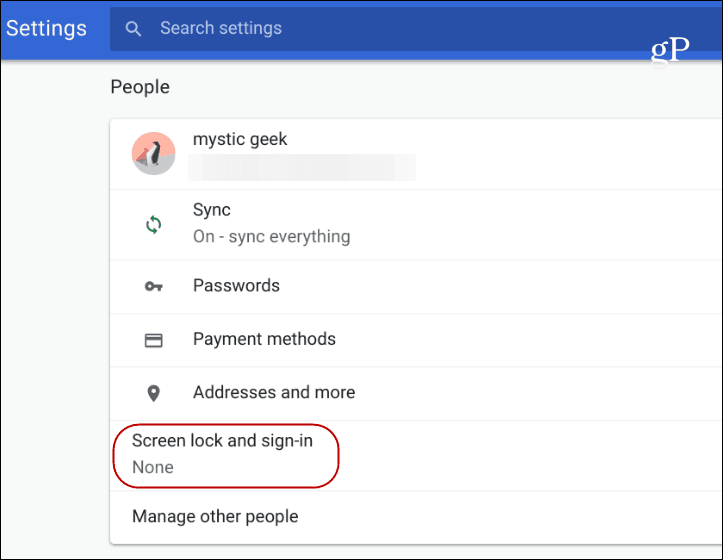
Quindi dovrai digitare la tua password e attivare l'opzione "Mostra schermata di blocco quando ti svegli dalla modalità sospensione". Puoi scegliere di utilizzare una password o un PIN per accedere nuovamente.
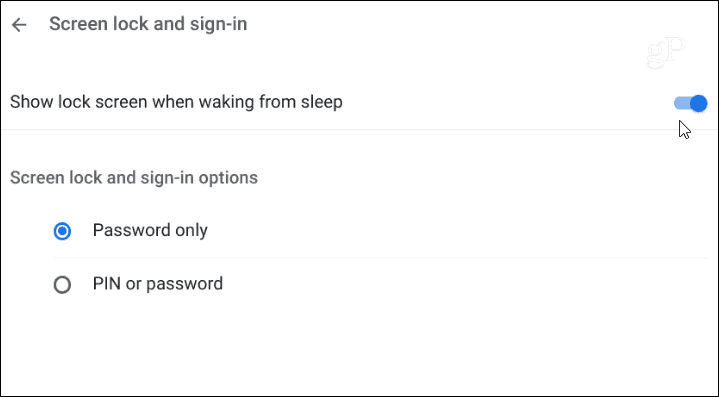
Ora, la prossima volta che riattivi il Chromebook dalla modalità di sospensione, dovrai inserire la password o il PIN per accedere nuovamente.
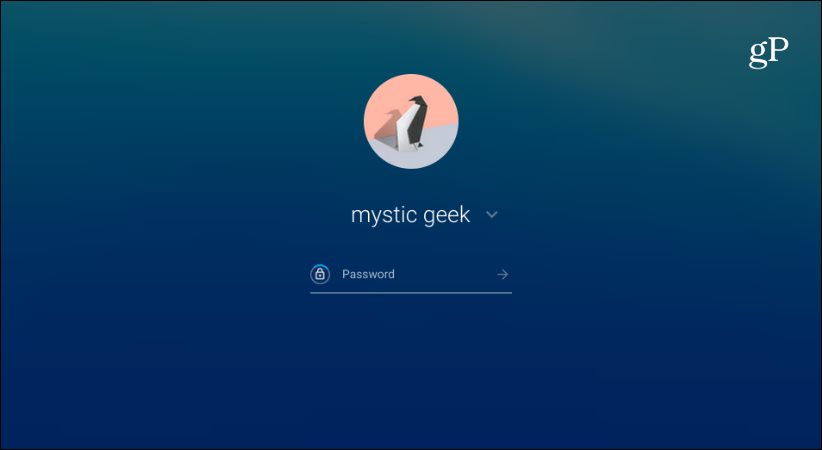
Limitare gli accessi utente
Per impostazione predefinita, chiunque abbia un account Google può accederee inizia a utilizzare un Chromebook. Ma come amministratore del Chromebook, potresti voler limitare chi può accedere al tuo dispositivo. Puoi configurarlo andando su Impostazioni> Gestisci altri utenti> Limita l'accesso ai seguenti utenti e quindi collegare gli account Gmail dell'utente.
Dopo averlo impostato, saranno solo quegli utentiin grado di accedere. Ma puoi sempre consentire la modalità Ospite se vuoi. Tuttavia, se non desideri che nessuno possa accedervi, puoi anche disabilitare la modalità Ospite. Dalla stessa sezione, basta disattivare l'opzione "Abilita navigazione Ospite". Quando lo fai, il pulsante "Sfoglia come ospite" scompare dalla schermata di accesso.
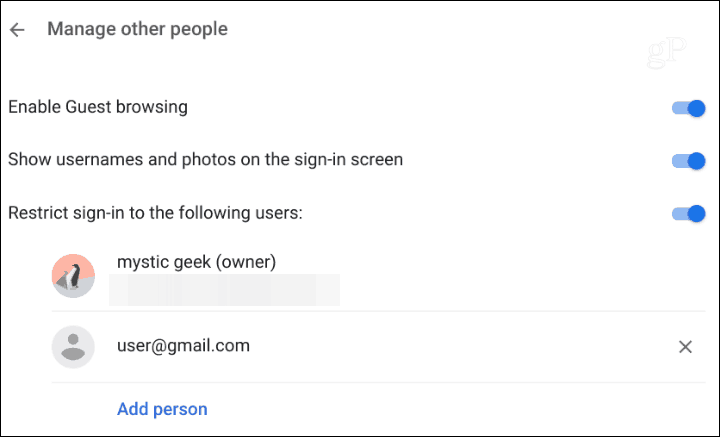
Per istruzioni più dettagliate, assicurati di leggere il nostro articolo su come limitare chi può accedere al tuo Chromebook.
Nel complesso, un Chromebook è relativamente facile da manteneresicuro ed è qualcosa che va storto con il dispositivo, è facile ripristinare la tua macchina. Ma con solo un paio di modifiche, puoi assicurarti che le persone indesiderate non siano in grado di accedere al tuo Chromebook.










lascia un commento